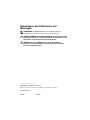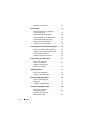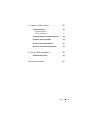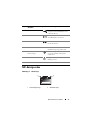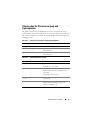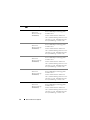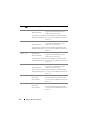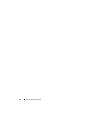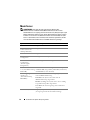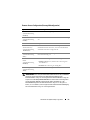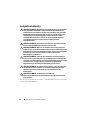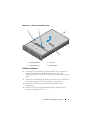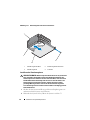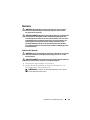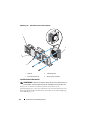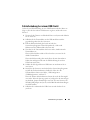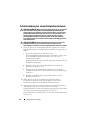Dell™ PowerEdge™
C2100-Systeme
Hardware-
Benutzerhandbuch
Genormtes Modell FS12-TY

Anmerkungen, Vorsichtshinweise und
Warnungen
ANMERKUNG:
Eine ANMERKUNG macht auf wichtige Informationen
aufmerksam, mit denen Sie den Computer besser einsetzen können.
VORSICHTSHINWEIS:
Durch VORSICHTSHINWEISE werden Sie auf potenzielle
Gefahrenquellen hingewiesen, die Hardwareschäden oder Datenverlust zur Folge
haben könnten, wenn die Anweisungen nicht befolgt werden.
WARNUNG:
Durch eine WARNUNG werden Sie auf Gefahrenquellen
hingewiesen, die materielle Schäden, Verletzungen oder sogar den Tod von
Personen zur Folge haben können.
____________________
© 2013 Dell Inc. Alle Rechte vorbehalten.
Marken in diesem Text: Dell™ und das DELL Logo sind Marken von Dell Inc.
Genormtes Modell FS12-TY
2013 - 02 Rev. A01

Inhalt
3
Inhalt
1 Wissenswertes zum System
. . . . . . . . . .
11
Zugriff auf Funktionen beim Systemstart
. . . . . . . .
11
Merkmale und Anzeigen auf der Vorderseite
. . . . . .
12
Laufwerksanzeigemuster
. . . . . . . . . . . . . . . .
14
Anzeigen und Funktionen auf der Rückseite
. . . . . .
16
NIC-Anzeigecodes
. . . . . . . . . . . . . . . . . . . .
17
Statuscodes für Stromversorgung
und Systemplatine
. . . . . . . . . . . . . . . . . . . .
19
Anzeigen des Systemereignisprotokolls zur
Überprüfung
. . . . . . . . . . . . . . . . . . . . . . .
20
POST-Fehlercodes
. . . . . . . . . . . . . . . . . . . .
21
Signaltoncodes
. . . . . . . . . . . . . . . . . . . . .
39
POST-Signaltoncodes
. . . . . . . . . . . . . . . . . .
39
Weitere nützliche Informationen
. . . . . . . . . . . .
40
2 Verwenden des System-Setup-
Programms
. . . . . . . . . . . . . . . . . . . . . . .
41
Startmenü
. . . . . . . . . . . . . . . . . . . . . . . .
41
System-Setup-Optionen beim Startvorgang
. . . . . . .
42

4
Inhalt
Konsolenumleitung
. . . . . . . . . . . . . . . . . . .
42
Menü Main (Hauptmenü)
. . . . . . . . . . . . . . . .
43
Hauptbildschirm
. . . . . . . . . . . . . . . . . . .
43
AMIBIOS-Einstellungen
. . . . . . . . . . . . . . .
44
Prozessoreinstellungen
. . . . . . . . . . . . . . .
44
Systemspeichereinstellungen
. . . . . . . . . . .
44
Menü Advanced (Erweitert)
. . . . . . . . . . . . . . .
45
Processor Configuration
(Prozessorkonfiguration)
. . . . . . . . . . . . . .
45
Memory Configuration
(Speicherkonfiguration)
. . . . . . . . . . . . . . .
47
IDE Configuration (IDE-Konfiguration)
. . . . . . .
47
Super IO Configuration (Super-E/A-
Konfiguration)
. . . . . . . . . . . . . . . . . . . .
48
USB Configuration (USB-Konfiguration)
. . . . . .
48
PCI Configuration (PCI-Konfiguration)
. . . . . . .
49
Menü Boot (Systemstart)
. . . . . . . . . . . . . . . . .
50
Boot Settings Configuration (Konfiguration der
Systemstarteinstellungen)
. . . . . . . . . . . . .
51
Menü Server
. . . . . . . . . . . . . . . . . . . . . . .
52
iBMC LAN Configuration (iBMC-LAN-
Konfiguration)
. . . . . . . . . . . . . . . . . . . .
53
Remote Access Configuration
(Fernzugriffskonfiguration)
. . . . . . . . . . . . .
55
Menü Security (Sicherheit)
. . . . . . . . . . . . . . .
56
Menü Exit (Beenden)
. . . . . . . . . . . . . . . . . . .
56

Inhalt
5
3 Installieren von
Systemkomponenten
. . . . . . . . . . . . . . . .
59
Sicherheitshinweise
. . . . . . . . . . . . . . . . . . .
59
Empfohlene Werkzeuge
. . . . . . . . . . . . . . . . .
60
Das Innere des Systems
. . . . . . . . . . . . . . . . .
60
Festplattenlaufwerke
. . . . . . . . . . . . . . . . . .
62
Entfernen eines Laufwerkplatzhalters
. . . . . . .
63
Installieren eines Laufwerkplatzhalters
. . . . . .
63
Entfernen eines Laufwerkträgers
. . . . . . . . .
63
Installieren eines Laufwerkträgers
. . . . . . . . .
64
Entfernen einer Festplatte aus einem
Laufwerkträger
. . . . . . . . . . . . . . . . . . .
65
Installieren einer Festplatte im
Laufwerkträger
. . . . . . . . . . . . . . . . . . .
66
Entfernen des optionalen internen
Festplattenlaufwerks
. . . . . . . . . . . . . . . .
66
Installieren des optionalen internen
Festplattenlaufwerks
. . . . . . . . . . . . . . . .
67
Öffnen und Schließen des Systems
. . . . . . . . . . .
68
Öffnen des Systems
. . . . . . . . . . . . . . . . .
68
Schließen des Systems
. . . . . . . . . . . . . . .
69
Kühlgehäuse
. . . . . . . . . . . . . . . . . . . . . . .
70
Entfernen des Kühlgehäuses
. . . . . . . . . . . .
70
Installieren des Kühlgehäuses
. . . . . . . . . . .
71
Kühlkörper
. . . . . . . . . . . . . . . . . . . . . . . .
72
Entfernen des Kühlkörpers
. . . . . . . . . . . . .
72
Installieren des Kühlkörpers
. . . . . . . . . . . .
73
Prozessor
. . . . . . . . . . . . . . . . . . . . . . . . .
74
Entfernen des Prozessors
. . . . . . . . . . . . .
74

6
Inhalt
Installieren des Prozessors
. . . . . . . . . . . . .
76
Systemspeicher
. . . . . . . . . . . . . . . . . . . . .
78
Allgemeine Richtlinien zur Installation
von Speichermodulen
. . . . . . . . . . . . . . . .
78
Betriebsartspezifische Richtlinien
. . . . . . . . .
79
Speichersteckplatz auf der Systemplatine
. . . . .
80
Unterstützte Speicherkonfiguration
. . . . . . . .
81
Entfernen von Speichermodulen
. . . . . . . . . .
82
Installieren von Speichermodulen
. . . . . . . . .
83
Erweiterungskarten-Riser und Erweiterungskarte
. . .
85
Entfernen des Erweiterungskarten-Risers
. . . . .
85
Installation des Erweiterungskarten-Risers
. . . .
87
Erweiterungskarte entfernen
. . . . . . . . . . . .
88
Installieren der Erweiterungskarte
. . . . . . . . .
90
Integrierte Speichercontrollerkarten
. . . . . . . . . .
91
Entfernen der integrierten
Speichercontrollerkarte
. . . . . . . . . . . . . .
91
Installieren der integrierten
Speichercontrollerkarte
. . . . . . . . . . . . . .
92
RAID-Akku (optional)
. . . . . . . . . . . . . . . . . .
93
Entfernen des RAID-Akkus
. . . . . . . . . . . . .
93
Installieren eines RAID-Akkus
. . . . . . . . . . .
94
Zweifacher RAID-Akku (optional)
. . . . . . . . . . . .
95
Entfernen eines zweifachen
RAID-Akkus
. . . . . . . . . . . . . . . . . . . . .
95
Installieren eines RAID-Akkus
. . . . . . . . . . .
97
Zusatzkarte (10 Gb-Ethernet-LAN)
. . . . . . . . . . . .
98
Entfernen der Zusatzkarte
(10 Gb-Ethernet-LAN)
. . . . . . . . . . . . . . . .
98
Installieren der Zusatzkarte
(10 Gb-Ethernet-LAN)
. . . . . . . . . . . . . . .
100

Inhalt
7
Netzteile
. . . . . . . . . . . . . . . . . . . . . . . . .
101
Entfernen des Netzteils
. . . . . . . . . . . . . . .
101
Installieren des Netzteils
. . . . . . . . . . . . . .
102
Entfernen des Netzteilplatzhalters
. . . . . . . . .
103
Installation des Netzteilplatzhalters
. . . . . . . .
103
Stromverteilungsplatine
. . . . . . . . . . . . . . . . .
103
Installation der Stromverteilungsplatinen-
Baugruppe
. . . . . . . . . . . . . . . . . . . . .
105
Lüfter
. . . . . . . . . . . . . . . . . . . . . . . . . . .
105
Entfernen einer Lüfterbaugruppe
. . . . . . . . . .
106
Installieren der Lüfterbaugruppe
. . . . . . . . . .
107
Entfernen des Lüftermoduls
. . . . . . . . . . . .
107
Installieren des Lüftermoduls
. . . . . . . . . . .
108
Rückwandplatine
. . . . . . . . . . . . . . . . . . . .
109
Entfernen der Rückwandplatine
. . . . . . . . . .
109
Installieren der Rückwandplatine
. . . . . . . . .
111
Bedienfeldbaugruppe
. . . . . . . . . . . . . . . . . .
111
Entfernen der Bedienfeldbaugruppe
. . . . . . . .
111
Installieren der Bedienfeldbaugruppe
. . . . . . .
113
Systembatterie
. . . . . . . . . . . . . . . . . . . . . .
113
Entfernen der Systembatterie
. . . . . . . . . . .
113
Installieren der Systembatterie
. . . . . . . . . . .
115
Systemplatine
. . . . . . . . . . . . . . . . . . . . . .
115
Entfernen der Systemplatine
. . . . . . . . . . . .
115
Installieren der Systemplatine
. . . . . . . . . . .
117
4 Fehlerbehebung am System
. . . . . . . . .
119
Sicherheit geht vor – für Sie und Ihr System
. . . . . .
119

8
Inhalt
Installationsprobleme
. . . . . . . . . . . . . . . . .
119
Fehlerbehebung beim Systemstart
. . . . . . . . . . .
120
Fehlerbehebung bei externen Verbindungen
. . . . .
120
Fehlerbehebung beim Grafiksubsystem
. . . . . . . .
120
Fehlerbehebung bei einem USB-Gerät
. . . . . . . .
121
Fehlerbehebung bei einem seriellen E/A-Gerät
. . . .
122
Fehlerbehebung bei einem NIC
. . . . . . . . . . . .
122
Fehlerbehebung bei Feuchtigkeit im System
. . . . .
123
Fehlerbehebung bei einem
beschädigten System
. . . . . . . . . . . . . . . . .
124
Fehlerbehebung bei der Systembatterie
. . . . . . . .
125
Fehlerbehebung bei Netzteilen
. . . . . . . . . . . .
126
Fehlerbehebung bei der Systemkühlung
. . . . . . .
126
Fehlerbehebung bei einem Lüfter
. . . . . . . . . . .
127
Fehlerbehebung beim Systemspeicher
. . . . . . . .
128
Fehlerbehebung bei einem Festplattenlaufwerk
. . .
130
Fehlerbehebung bei einem Speichercontroller
. . . .
131
Fehlerbehebung bei Erweiterungskarten
. . . . . . .
132
Fehlerbehebung bei Prozessoren
. . . . . . . . . . .
133
IRQ-Zuweisungskonflikte
. . . . . . . . . . . . . . .
134
Fehlerbehebung bei geänderten
BIOS-Einstellungen
. . . . . . . . . . . . . . . . . .
135

Inhalt
9
5 Jumper und Anschlüsse
. . . . . . . . . . . .
137
Jumper-Einstellungen
. . . . . . . . . . . . . . . . . .
137
Systemkonfiguration –
Jumper-Einstellungen
. . . . . . . . . . . . . . .
137
Jumper-Einstellungen auf der Rückwandplatine
. . . .
138
Anschlüsse auf der Systemplatine
. . . . . . . . . . .
139
Anschlüsse auf der Rückwandplatine
. . . . . . . . .
141
Anschlüsse auf der Stromverteilungsplatine
. . . . . .
143
6 Wie Sie Hilfe bekommen
. . . . . . . . . . . .
145
Kontaktaufnahme mit Dell
. . . . . . . . . . . . . . . .
145
Stichwortverzeichnis
. . . . . . . . . . . . . . . . .
147

10
Inhalt

Wissenswertes zum System
11
Wissenswertes zum System
Zugriff auf Funktionen beim Systemstart
Mit den folgenden Tastenkombinationen erhalten Sie beim Startvorgang
Zugriff auf Systemfunktionen.
Tastenkombination
Beschreibung
<F2> Aufruf des System-Setup-Programms. Siehe „Startmenü“ auf
Seite 45.
<F11> Aufruf des BIOS-Boot-Managers. Siehe „System-Setup-Optionen
beim Startvorgang“ auf Seite 46.
<F12> Aufruf der Vorstartausführungsumgebung (Preboot Execution
Environment/PXE).
<Strg><C> Aufruf des SAS-Konfigurationsprogramms. Weitere Information
finden Sie in der Dokumentation zum SAS-Adapter unter
support.dell.com/manuals.
<Strg><R> Aufruf des RAID-Konfigurationsprogramms. Weitere
Informationen finden Sie in der Dokumentation zur SAS
RAID-Karte unter support.dell.com/manuals.
<Strg><S> Aufruf des Programms zur Konfiguration der NIC-Einstellungen
für den PXE-Start. Weitere Informationen finden Sie in der
Dokumentation zum integrierten NIC unter
support.dell.com/manuals.

12
Wissenswertes zum System
Merkmale und Anzeigen auf der Vorderseite
Abbildung 1-1. Merkmale und Anzeigen auf der Vorderseite
Element
Anzeige, Taste oder
Anschluss
Symbol Beschreibung
1 Fehler-LED Zeigt Statusfehler an und wird gesteuert
vom Baseboard Management Controller
(iBMC).
Blinkt gelb bei einem nicht-kritischen
Fehler, etwa für Lüfter, Spannung oder
Temperatur.
2 NIC-LEDs (2) Leuchten grün, wenn eine Verbindung
zum NIC-Port hergestellt ist, und
blinken, wenn am NIC-Port Daten
übertragen werden.
3 LED für
Festplattenaktivität
Leuchtet grün, wenn die Festplatten
aktiv sind.
4 System-ID-LED Blinkt blau, wenn die ID-Taste gedrückt
wird.
11
10
9
8
7
6
5
4
3
2
1
0
9
10
2
1
4
3
8
7
5
6

Wissenswertes zum System
13
5 Festplattenlaufwerke Bis zu zwölf hot-swap-fähige
3,5-Zoll-Festplattenlaufwerke.
6 LCD-Display Zeigt System-ID, Statusinformationen
und Systemfehlermeldungen an.
Während des regulären Systembetriebs
leuchtet das LCD-Display blau.
Das LCD-Display leuchtet gelb, wenn
das System überprüft werden muss.
Gleichzeitig wird ein entsprechender
Fehlercode mit Beschreibung angezeigt.
ANMERKUNG:
Wenn das System an den
Netzstrom angeschlossen ist und ein
Fehler festgestellt wurde, blinkt das
LCD-Display gelb, unabhängig davon, ob
das System eingeschaltet ist oder nicht.
7 Systemsteuerung Umfasst die verschiedenen LEDs und
Ta s t en .
8 Netzschalter Wenn diese Taste gedrückt wird, schaltet
sich das System ein.
9 System-ID-Taste Die Identifikationstasten auf der Vorder-
und Rückseite dienen dazu, ein
bestimmtes System innerhalb eines
Racks zu lokalisieren. Wird eine dieser
Tasten gedrückt, blinken das
LCD-Display auf der Vorderseite und
die blaue Systemstatusanzeige auf der
Rückseite, bis eine der Tasten erneut
gedrückt wird.
Element
Anzeige, Taste oder
Anschluss
Symbol Beschreibung

14
Wissenswertes zum System
Laufwerksanzeigemuster
Abbildung 1-2. Festplattenlaufwerksanzeige
10 Betriebsanzeige Die Betriebsanzeige leuchtet, wenn das
System eingeschaltet ist.
ANMERKUNG:
Beim Einschalten des
Systems kann es je nach Größe des
installierten Speichers zwischen wenigen
Sekunden und bis zu 2 Minuten dauern,
bis auf dem Bildschirm etwas
angezeigt wird.
ANMERKUNG:
Bei ACPI-konformen
Betriebssystemen erfolgt beim Betätigen
des Netzschalters zunächst ein
ordnungsgemäßes Herunterfahren, bevor
die Stromversorgung ausgeschaltet wird.
ANMERKUNG:
Um ein sofortiges
Ausschalten zu erzwingen, betätigen Sie
den Netzschalter und halten Sie ihn fünf
Sekunden lang gedrückt.
1 Laufwerksstatusanzeige
(grün und gelb)
2 Laufwerksaktivitätsanzeige (grün)
Element
Anzeige, Taste oder
Anschluss
Symbol Beschreibung
1
2

Wissenswertes zum System
15
Tabelle 1-1. Festplattenanzeigen – Integrierte SATA-Ports
Laufwerkstatusanzeige/Laufwerkaktivitätsanzeige Zustand
Aus/Aus Kein Laufwerk
Stetig grün/Aus Laufwerk ist online (kein
Zugriff)
Stetig grün/Aus Laufwerk ist vorhanden oder
inaktiv
Stetig grün/Blinkt grün Laufwerkzugriff
Tabelle 1-2. Festplattenanzeigen – SAS/SATA-Zusatzkarten
Laufwerkstatusanzeige/Laufwerkaktivitätsanzeige Zustand
Aus/Aus Kein Laufwerk
Stetig grün/Aus Laufwerk ist online (kein
Zugriff)
Stetig grün/Aus Laufwerk ist vorhanden oder
inaktiv
Stetig grün/Blinkt grün Laufwerkzugriff
Stetig gelb/Aus Laufwerk ausgefallen
Blinkt gelb/Stetig grün Laufwerk wird neu aufgebaut

16
Wissenswertes zum System
Anzeigen und Funktionen auf der Rückseite
Abbildung 1-3. Anzeigen und Funktionen auf der Rückseite
Element Anzeige, Taste oder
Anschluss
Symbol Beschreibung
1 Schachtabdeckung für
Netzteil 2
Das System ist mit einem einzelnen
Netzteil oder einem Satz redundanter
Netzteile ausgestattet.
2 PCIe-Kartenschacht-
abdeckung
Zur Aufnahme einer x8-Karte mit
halber Baulänge und voller Bauhöhe.
3
Zusatzkartenabdeckung
Entfernen Sie diese Abdeckung, bevor
Sie die Zusatzkarte installieren.
4
Ethernet-Anschlüsse (2)
Integrierter 10/100/1000
NIC-Anschluss.
5 KVM-über-iBMC-Port Dedizierter Verwaltungsanschluss.
1
9
7
6
5
4
8
2
12 11 10 3

Wissenswertes zum System
17
NIC-Anzeigecodes
Abbildung 1-4. NIC-Anzeigen
6 USB-Anschlüsse (2) Zum Anschließen von USB-Geräten
am System. Die Schnittstellen sind
USB-2.0-konform.
7 Bildschirmanschluss Zum Anschließen eines
VGA-Bildschirms am System.
8 Serieller Anschluss Zum Anschließen eines seriellen
Geräts am System.
9 Hintere ID-LED Leuchtet, wenn das System zur
Identifizierung ausgewählt wurde.
10 Systemidentifi-
kationsanzeige
Sie leuchtet gelb, wenn das System
wegen eines Problems überprüft
werden muss.
11 Fehler-LED Zeigt Status/Fehler an und wird vom
iBMC gesteuert.
12 Netzteil 750 W
1 Verbindungsanzeige 2 Aktivitätsanzeige
Element Anzeige, Taste oder
Anschluss
Symbol Beschreibung
1
2

18
Wissenswertes zum System
Tabelle 1-3. NIC-Anzeigecodes für Übertragungsraten
Tabelle 1-4. NIC-Anzeigecodes – iBMC
Tabelle 1-5. NIC-Anzeigecodes für Übertragungsraten (KVM Over IP-Port)
NIC-Anzeige Zustand
Stetig gelb Verbindung mit 1 Gbit/s
Blinkt gelb Anschluss mit 1-Gbit/s-Verbindung wird
identifiziert
Stetig grün Verbindung mit 100 Mbit/s
Blinkt grün Anschluss mit 10-Mbit/s- oder
100-Mbit/s-Verbindung wird identifiziert
Grün, aus Verbindung mit 10 Mbit/s
NIC-Anzeige Zustand
Stetig grün LAN-Verbindung/Kein Zugriff
Blinkt grün LAN-Zugriff
Grün, aus Leerlauf
NIC-Anzeige Zustand
Stetig grün Verbindung mit 100 Mbit/s
Grün, aus Verbindung mit 10 Mbit/s

Wissenswertes zum System
19
Statuscodes für Stromversorgung und
Systemplatine
Die LEDs auf der Vorder- und Rückseite des Systems zeigen Statuscodes
während des Systemstarts an. Alle Systeme verwenden die gleichen LEDs auf
der Vorder- und Rückseite. Tabelle 1-6 enthält die Statusbeschreibungen der
jeweiligen Codes.
Tabelle 1-6. Anzeigecodes für Stromversorgung und Systemplatine
Tabelle 1-7. Systemidentifikationsanzeigen
Betriebsanzeige Zustand
Stetig grün, gelb aus Die Stromversorgung ist aktiv.
Grün aus, blinkt gelb Kritisches iBMC-Ereignis im ausgeschalteten
Zustand (S4/S5).
Grün, blinkt gelb Kritisches iBMC-Ereignis im eingeschalteten
Zustand (S0/S1).
Systemidentifikationsanzeige Zustand
Stetig blau IPMI OEM-Befehl ist gesetzt.
Web-Option ist ausgewählt.
Blinkt blau Identify-Taste (Identifizieren) ist gedrückt.
IPMI-Gehäuse-Identifizierungsbefehl wird
ausgeführt.
S3-Zustand (4s/1s-Intervall).
Blinkt ständig blau (vier Sekunden
ein/aus)
Stromversorgungsereignis im Standby-
Zustand (S3).
Blau aus Ausgeschaltet durch
IPMI-Gehäuseidentifikationsbefehl oder
ID-Tastenidentifkation aus.

20
Wissenswertes zum System
Tabelle 1-8. Anzeigecodes für Stromversorgung
Tabelle 1-9. Fehleranzeigecodes
Anzeigen des Systemereignisprotokolls zur
Überprüfung
Wenn die LED auf der Vorderseite nach dem Anlegen von Wechselspannung
am Netzteil 30 bis 60 Sekunden lang blinkt, wird der Baseboard-
Management-Controller (iBMC) initialisiert. Ist dies nicht der Fall,
funktioniert der iBMC nicht. Wenn der BMC ifunktioniert, können Sie
möglicherweise dem Systemereignisprotokoll (SEL) nähere Hinweise
entnehmen.
Betriebsanzeige Zustand
Stetig grün Die Stromversorgung ist aktiv.
Stetig gelb Netzteil fehlerhaft
(UVP/OVP/OCP/SCP/OTP/Lüfterfehler).
Gelb, aus Netzteil ist ausgeschaltet oder
Eingangswechselspannung ist außerhalb des
normalen Betriebsbereichs (90-264 V
Wechselspannung).
Blinkt grün Standby-Stromversorgung ist aktiv.
Fehleranzeige Zustand
Blinkt gelb Host hat kritische oder nicht-kritische
Ereignisse vom iBMC erkannt; iBMC-SEL
auf Details prüfen.
Gelb aus SEL wurde gelöscht oder Ausfallsymptom
ist abgestellt. Diese ausgefallene LED wird
bei ausgeschalteter Stromversorung
ausgeschaltet.
Seite wird geladen ...
Seite wird geladen ...
Seite wird geladen ...
Seite wird geladen ...
Seite wird geladen ...
Seite wird geladen ...
Seite wird geladen ...
Seite wird geladen ...
Seite wird geladen ...
Seite wird geladen ...
Seite wird geladen ...
Seite wird geladen ...
Seite wird geladen ...
Seite wird geladen ...
Seite wird geladen ...
Seite wird geladen ...
Seite wird geladen ...
Seite wird geladen ...
Seite wird geladen ...
Seite wird geladen ...
Seite wird geladen ...
Seite wird geladen ...
Seite wird geladen ...
Seite wird geladen ...
Seite wird geladen ...
Seite wird geladen ...
Seite wird geladen ...
Seite wird geladen ...
Seite wird geladen ...
Seite wird geladen ...
Seite wird geladen ...
Seite wird geladen ...
Seite wird geladen ...
Seite wird geladen ...
Seite wird geladen ...
Seite wird geladen ...
Seite wird geladen ...
Seite wird geladen ...
Seite wird geladen ...
Seite wird geladen ...
Seite wird geladen ...
Seite wird geladen ...
Seite wird geladen ...
Seite wird geladen ...
Seite wird geladen ...
Seite wird geladen ...
Seite wird geladen ...
Seite wird geladen ...
Seite wird geladen ...
Seite wird geladen ...
Seite wird geladen ...
Seite wird geladen ...
Seite wird geladen ...
Seite wird geladen ...
Seite wird geladen ...
Seite wird geladen ...
Seite wird geladen ...
Seite wird geladen ...
Seite wird geladen ...
Seite wird geladen ...
Seite wird geladen ...
Seite wird geladen ...
Seite wird geladen ...
Seite wird geladen ...
Seite wird geladen ...
Seite wird geladen ...
Seite wird geladen ...
Seite wird geladen ...
Seite wird geladen ...
Seite wird geladen ...
Seite wird geladen ...
Seite wird geladen ...
Seite wird geladen ...
Seite wird geladen ...
Seite wird geladen ...
Seite wird geladen ...
Seite wird geladen ...
Seite wird geladen ...
Seite wird geladen ...
Seite wird geladen ...
Seite wird geladen ...
Seite wird geladen ...
Seite wird geladen ...
Seite wird geladen ...
Seite wird geladen ...
Seite wird geladen ...
Seite wird geladen ...
Seite wird geladen ...
Seite wird geladen ...
Seite wird geladen ...
Seite wird geladen ...
Seite wird geladen ...
Seite wird geladen ...
Seite wird geladen ...
Seite wird geladen ...
Seite wird geladen ...
Seite wird geladen ...
Seite wird geladen ...
Seite wird geladen ...
Seite wird geladen ...
Seite wird geladen ...
Seite wird geladen ...
Seite wird geladen ...
Seite wird geladen ...
Seite wird geladen ...
Seite wird geladen ...
Seite wird geladen ...
Seite wird geladen ...
Seite wird geladen ...
Seite wird geladen ...
Seite wird geladen ...
Seite wird geladen ...
Seite wird geladen ...
Seite wird geladen ...
Seite wird geladen ...
Seite wird geladen ...
Seite wird geladen ...
Seite wird geladen ...
Seite wird geladen ...
Seite wird geladen ...
Seite wird geladen ...
Seite wird geladen ...
Seite wird geladen ...
Seite wird geladen ...
Seite wird geladen ...
Seite wird geladen ...
Seite wird geladen ...
Seite wird geladen ...
Seite wird geladen ...
Seite wird geladen ...
Seite wird geladen ...
Seite wird geladen ...
Seite wird geladen ...
Seite wird geladen ...
Seite wird geladen ...
Seite wird geladen ...
-
 1
1
-
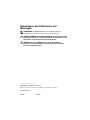 2
2
-
 3
3
-
 4
4
-
 5
5
-
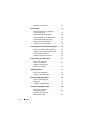 6
6
-
 7
7
-
 8
8
-
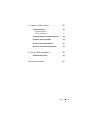 9
9
-
 10
10
-
 11
11
-
 12
12
-
 13
13
-
 14
14
-
 15
15
-
 16
16
-
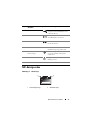 17
17
-
 18
18
-
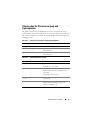 19
19
-
 20
20
-
 21
21
-
 22
22
-
 23
23
-
 24
24
-
 25
25
-
 26
26
-
 27
27
-
 28
28
-
 29
29
-
 30
30
-
 31
31
-
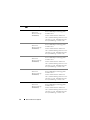 32
32
-
 33
33
-
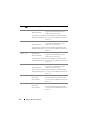 34
34
-
 35
35
-
 36
36
-
 37
37
-
 38
38
-
 39
39
-
 40
40
-
 41
41
-
 42
42
-
 43
43
-
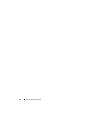 44
44
-
 45
45
-
 46
46
-
 47
47
-
 48
48
-
 49
49
-
 50
50
-
 51
51
-
 52
52
-
 53
53
-
 54
54
-
 55
55
-
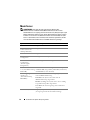 56
56
-
 57
57
-
 58
58
-
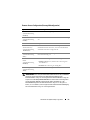 59
59
-
 60
60
-
 61
61
-
 62
62
-
 63
63
-
 64
64
-
 65
65
-
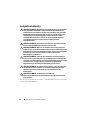 66
66
-
 67
67
-
 68
68
-
 69
69
-
 70
70
-
 71
71
-
 72
72
-
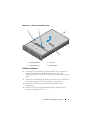 73
73
-
 74
74
-
 75
75
-
 76
76
-
 77
77
-
 78
78
-
 79
79
-
 80
80
-
 81
81
-
 82
82
-
 83
83
-
 84
84
-
 85
85
-
 86
86
-
 87
87
-
 88
88
-
 89
89
-
 90
90
-
 91
91
-
 92
92
-
 93
93
-
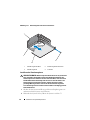 94
94
-
 95
95
-
 96
96
-
 97
97
-
 98
98
-
 99
99
-
 100
100
-
 101
101
-
 102
102
-
 103
103
-
 104
104
-
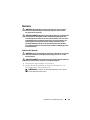 105
105
-
 106
106
-
 107
107
-
 108
108
-
 109
109
-
 110
110
-
 111
111
-
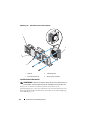 112
112
-
 113
113
-
 114
114
-
 115
115
-
 116
116
-
 117
117
-
 118
118
-
 119
119
-
 120
120
-
 121
121
-
 122
122
-
 123
123
-
 124
124
-
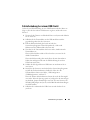 125
125
-
 126
126
-
 127
127
-
 128
128
-
 129
129
-
 130
130
-
 131
131
-
 132
132
-
 133
133
-
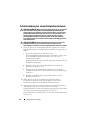 134
134
-
 135
135
-
 136
136
-
 137
137
-
 138
138
-
 139
139
-
 140
140
-
 141
141
-
 142
142
-
 143
143
-
 144
144
-
 145
145
-
 146
146
-
 147
147
-
 148
148
-
 149
149
-
 150
150
-
 151
151
-
 152
152
-
 153
153
-
 154
154
-
 155
155
-
 156
156
Verwandte Artikel
-
Dell PowerEdge C6105 Bedienungsanleitung
-
Dell PowerEdge C1100 Bedienungsanleitung
-
Dell PowerEdge R310 Bedienungsanleitung
-
Dell PowerVault NX200 Bedienungsanleitung
-
Dell POWEREDGE R515 Bedienungsanleitung
-
Dell DX6000G Bedienungsanleitung
-
Dell PowerEdge R810 Bedienungsanleitung
-
Dell PowerEdge R415 Bedienungsanleitung
-
Dell PowerEdge R910 Bedienungsanleitung
-
Dell DR4000 Bedienungsanleitung